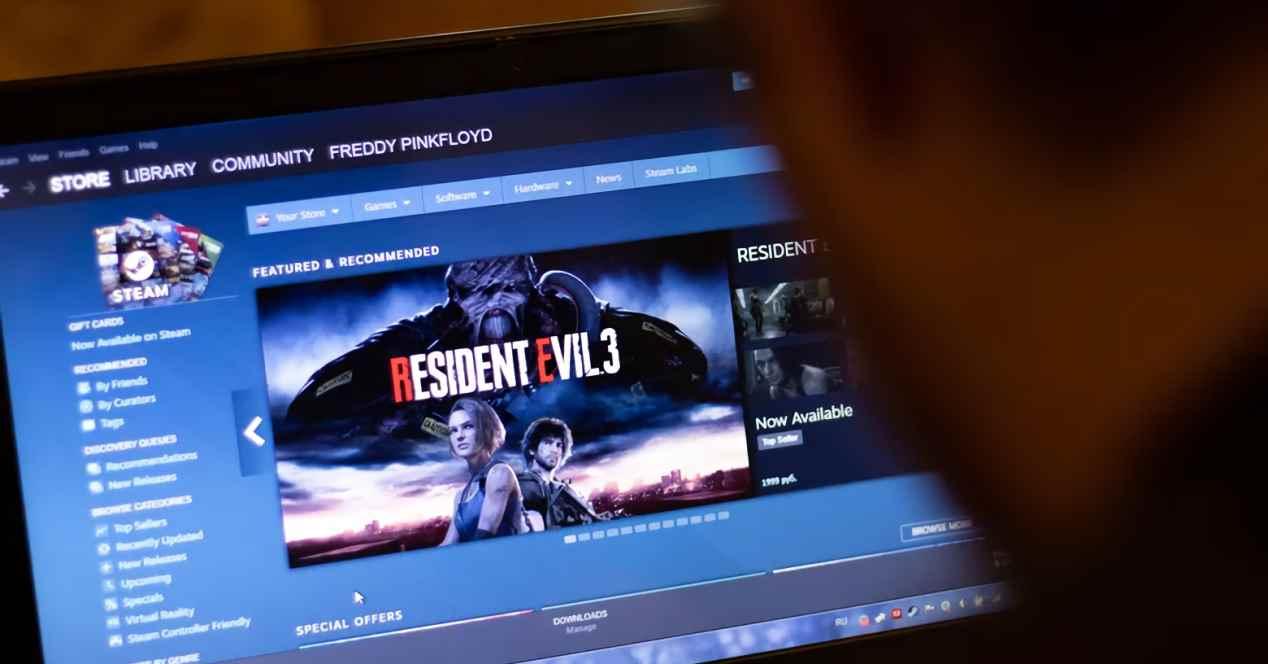Una de las funciones mejores que tiene la plataforma de Valve es la que nos permite compartir los juegos cuando no los estamos jugando. Algo que no se puede hacer en consola y que permite a otros usuarios probar y disfrutar juegos antes de realizar la compra del mismo y tenerlo en su propia biblioteca. Es por ello que os vamos a enseñar a compartir la biblioteca de Steam con amigos y familiares.
Cuando nos referimos a compartir la biblioteca de Steam con otros, no estamos hablando de que nuestro sistema ejecute el juego y transmitir el juego a un tercero a través de Steam Link o por internet, sino que nos referimos a compartir permisos de acceso a los juegos con un conocido. Esto no nos permitirá jugar a un juego al mismo tiempo, pero les permitirá probar juegos en la biblioteca y ver si les gustan. Lo cual es ideal para no malgastar nuestra economía en títulos que terminan por no ser de nuestro agrado.
¿Cómo compartir la biblioteca de Steam?
Lo primero que vamos a necesitar es que ambos usuarios tengan instalado Steam a la última versión, lo cual no os será difícil desde el momento en que el cliente se actualiza a la última versión si tenemos conexión a internet. En todo caso, hay que tener en cuenta que tenemos una serie de limitaciones a la hora de usar los juegos, además de no poder usar dos personas al mismo tiempo el mismo juego si una de ellas lo está compartiendo con la otra. Tampoco todos los juegos son compatibles, por el hecho que sus desarrolladores pueden seleccionar que dicha opción no se pueda usar con sus juegos. En ese caso no tocará otra cosa que comprarlos.
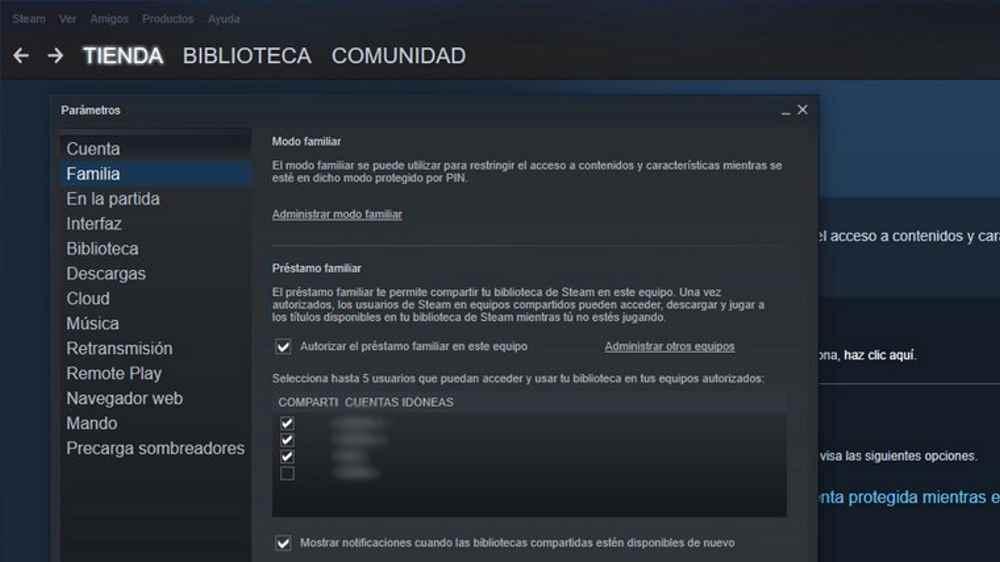
Ahora bien, para compartir tu biblioteca de Steam con tu familia y amigos solo tienes que realizar los siguientes pasos:
- Abre la aplicación de Steam en tu ordenador.
- Haz clic sobre el menú Steam y selecciona parámetros.
- De ahí tienes que ir a la pestaña Familia.
- Haz clic en «Autorizar el préstamo familiar en este equipo»
- Selecciona las cuentas a las que quieres dar acceso a tu biblioteca de Steam.
- El sistema remoto al que quieres accederle los juegos deberá autorizarte para acceder a la biblioteca de Steam.
- Si esto no te funciona es posible que tengas que tener activo Steam Guard, lo puedes hacer desde la sección parámetros del mismo menú Steam.
Una vez esto haya ocurrido aparecerán en tu biblioteca los juegos de la otra biblioteca para que los puedas disfrutar, obviamente los tendrás que descargar en tu ordenador para poderlos disfrutar en tu ordenador. De paso hemos de aclarar que el servicio necesita comprobar a tiempo real los permisos en cada ordenador, por lo que tu amigo o familiar no podrá cerrar la aplicación de Steam o cerrar tu ordenador.
¿La cantidad de cuentas a las que podemos compartir nuestra biblioteca de Steam? Pues hasta 5 y con 2 ordenadores por cada una de las cuentas. Esto es un total de 10 sistemas en total.